双系统已经越来越流行,越来越多用户使用了,做为windows7之家的小编,也要紧紧的跟随着潮流,就为大家带来了win7装win10双系统的方法。其实装win10双系统还是比较简单的,只要大家认真看教程,肯定都能学会。下面就是win7装win10双系统详细教程。
一、下载win10系统,
二、下载NT6安装器,
三、下载后存放在E盘,并解压win10系统安装包
四、按步骤安装
把WIN10解压到当前文件夹(也就是D盘的根目录,NT6安装器和解压出来的文件在一起)打开NT6安装器进行如下操作:选择模式2进行安装。
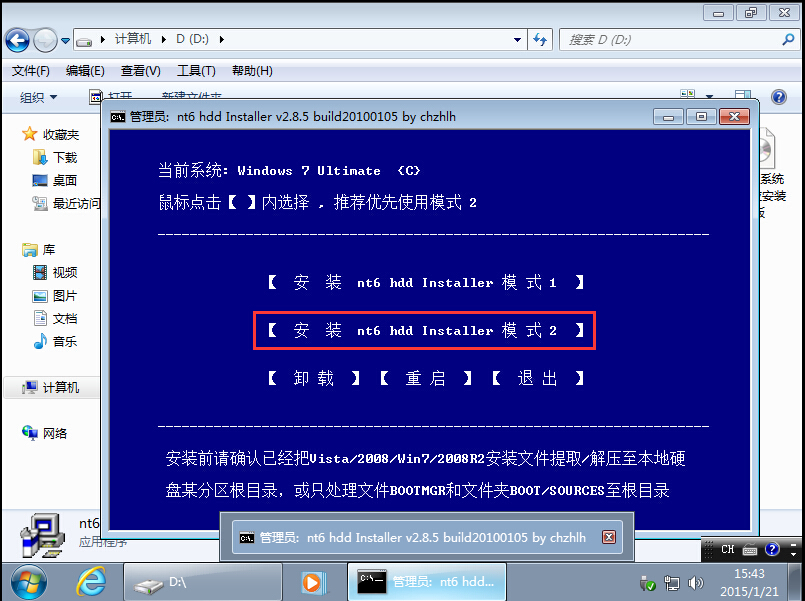
win7装win10双系统详细教程图一
选择重启
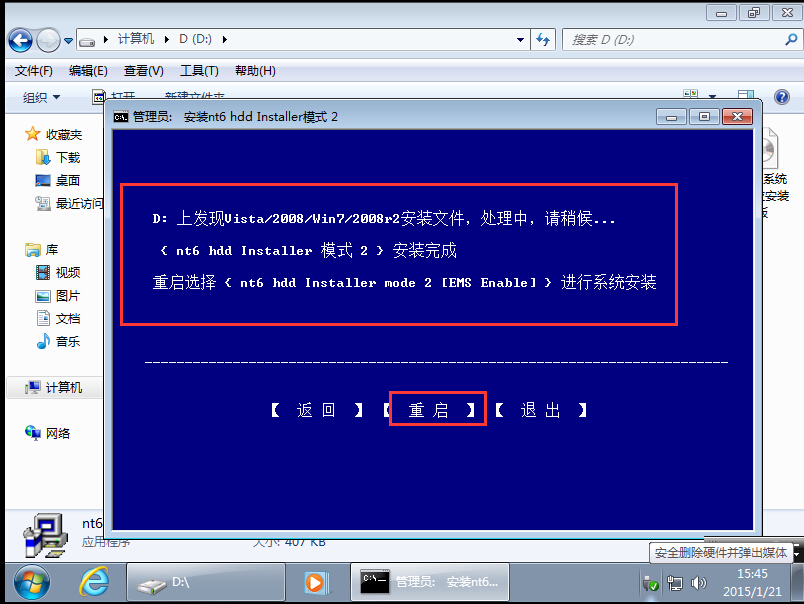
win7装win10双系统详细教程图二
重启后进入第带EMS的第二项。
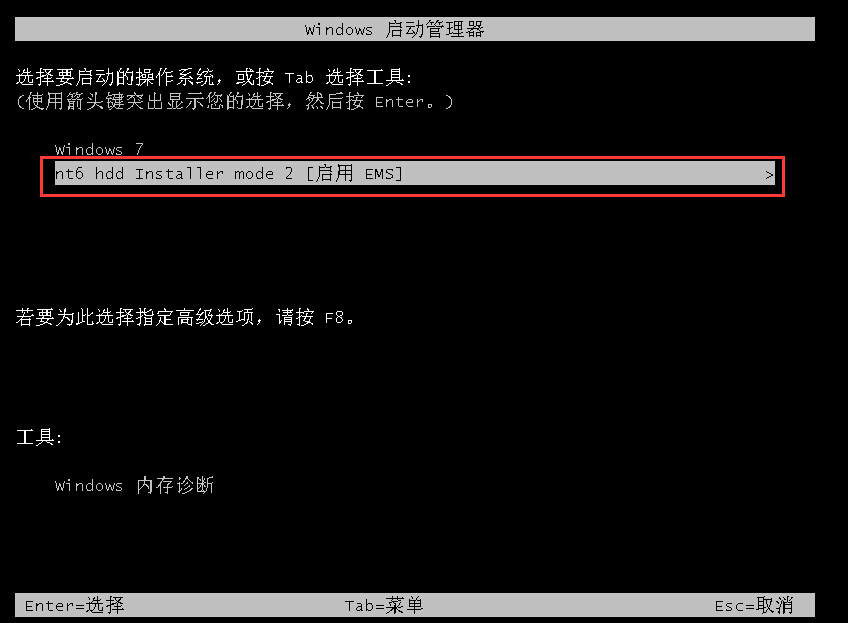
win7装win10双系统详细教程图三
进入安装界面:
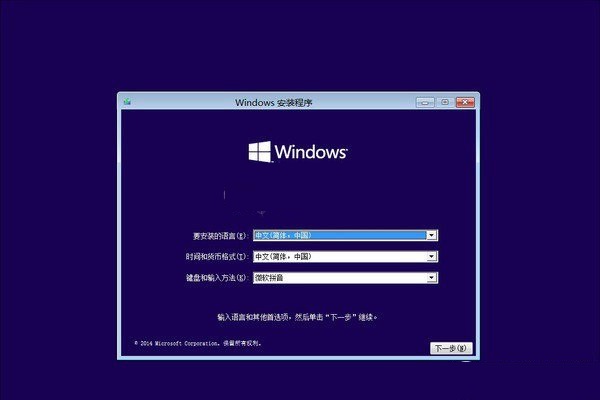
win7装win10双系统详细教程图四
7、中间的同意协议、自定义高级安装,就不上图了,关键是选择安装盘
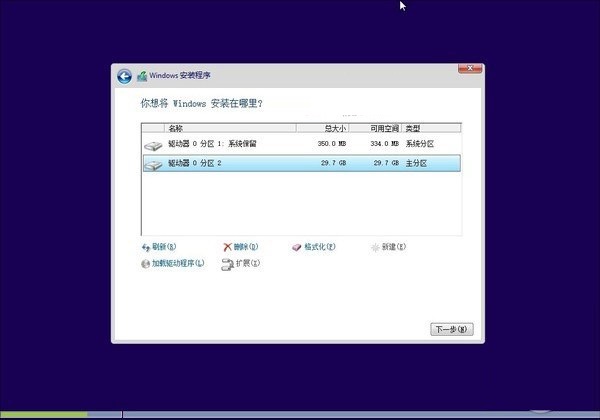
win7装win10双系统详细教程图五
在这里跟大家说明一下:
如果想保留原来的系统,可选择其它盘来安装win10,这样就成了双系统
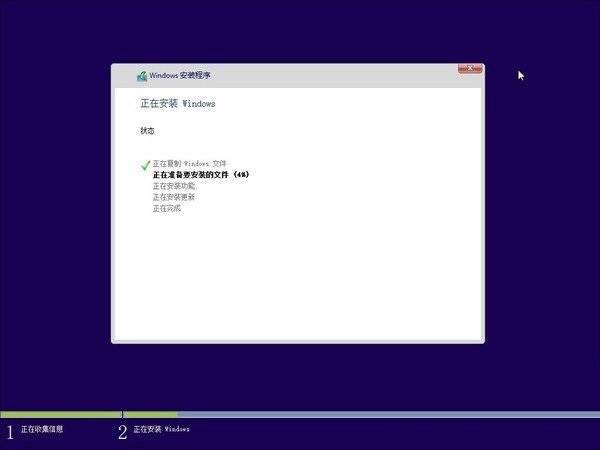
win7装win10双系统详细教程图六
直到安装完win10为止
五、装完win10后,再次重启时你就会发现在启动选择菜单有win7系统也有win10系统可供选择启动。
以上的全部内容就是windows7之家小编为大家带来的win7装win10双系统详细教程了,看完教程以后,发现小编没有忽悠大家吧,安装双系统却似不难哦,不过双系统对电脑还是有点要求的,所以大家不能盲目安装双系统。win732位旗舰版我也带个大家,想要使用windows7系统的可以看下。